如何将Word文档中的文字转为表格
Word是现在十分常用的文件类型之一,有些用户想知道如何将Word文档中的文字转为表格,接下来小编就给大家介绍一下具体的操作步骤。
具体如下:
1. 首先第一步根据下图所示,打开电脑中的Word文档。

2. 第二步根据下图所示,在文档中输入任意文字,其中以中文逗号断句。
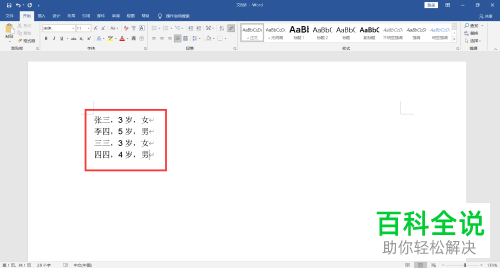
3. 第三步先选中所有文字,接着根据下图所示,找到并点击【替换】选项。
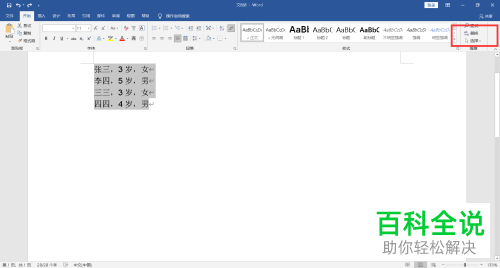
4. 第四步打开【查找和替换】窗口后,根据下图所示,分别在【查找内容、替换为】方框中输入【中文逗号,英文逗号】,接着点击【全部替换】选项。

5. 第五步替换完成后,根据下图所示,依次点击【插入-表格-文本转换成表格】选项。
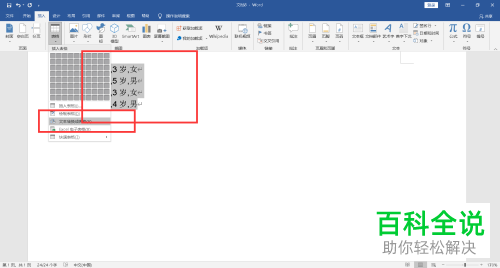
6. 第六步在弹出的窗口中,先找到【文字分割位置】菜单,接着根据下图所示,勾选【其他】并在方框中输入【英文逗号】,然后点击【确定】选项。
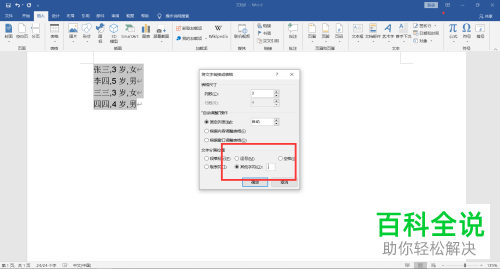
7. 最后查看文档,根据下图所示,成功将文字转换为表格。
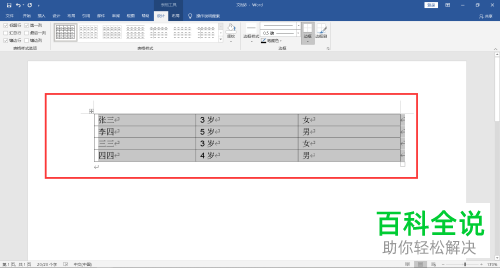
以上就是如何将Word文档中的文字转为表格的方法。
赞 (0)

